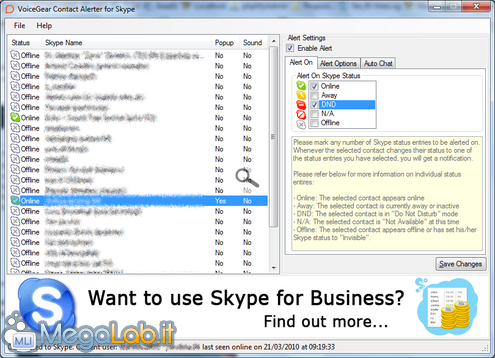Skype: essere avvertiti quando un contatto cambia stato
Sebbene non sia un fatto conosciuto dai più, anche Skype come molti software permette la personalizzazione e l'espansione delle funzionalità già previste tramite l'installazione di piccoli programmini aggiuntivi chiamati plug-in. In passato abbiamo trattato per esempio la registrazione delle chiamate.
Presentiamo oggi VoiceGear Contact Alerter, un plug-in appunto, che permette di associare delle azioni al cambio di stato di uno dei nostri contatti. Prima di scaricarlo, assicuratevi di avere installato Skype 3 o superiore e il .NET FrameWork 2.0 o superiore.
Completato il download e l'installazione, rivolgiamo un momento l'attenzione a Skype e diamo il permesso all'applicativo appena caricato di interfacciarvisi.
Possiamo adesso lanciare VoiceGear. Nella parte sinistra dell'interfaccia sono elencati tutti i contatti associati al nostro profilo Skype, corredati dal relativo stato. Selezionandone uno sarà possibile configurarne il comportamento da parte del plug-in.
Per prima cosa, è necessario porre il segno di spunta sulla voce Enable Alert in alto a destra. Poco sotto sono presenti tutti gli stati selezionabili in Skype: spuntiamo quelli per cui vogliamo che VoiceGear esegua le operazioni che andremo tra poco a determinare.
Quando abbiamo concluso, passiamo alla scheda Alert Options. Dal riquadro Window Options possiamo abilitare la visualizzazione di un avviso testuale che ci avverta del cambio di stato del contatto. Dalla sezione Sound Options è possibile aggiungere anche un suono.
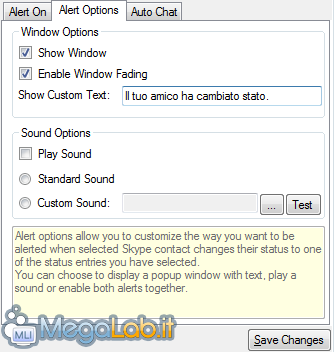
Concludiamo con Save Changes e passiamo all'ultima scheda: Auto Chat. Spuntando Enable Auto Chat e specificando un messaggio nel campo sottostante, appena il contatto in questione cambierà il suo stato in Disponibile il software gli invierà automaticamente il messaggio specificato.
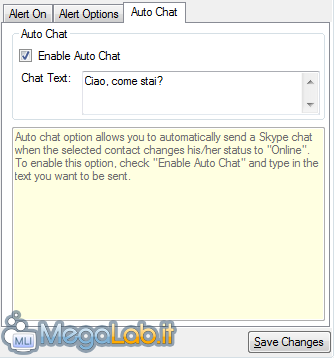
Ricordiamoci di salvare le modifiche cliccando su Save Changes. Sono disponibili altre opzioni accessibili da File -> Preferences. Notification Window permette di controllare il tempo di visualizzazione della finestra di notifica. Dal riquadro successivo è invece possibile settare la riproduzione di un suono quando un contatto si disconnette o si connette.
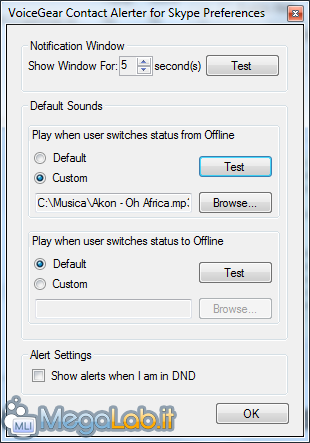
Alert settings, infine, è per consentire la visualizzazione degli avvisi anche quando il nostro stato è Occupato.
Terminata la configurazione, il plug-in è operativo. Seguono, in ordine, un esempio di avviso di notifica e l'invio automatico di un messaggio.
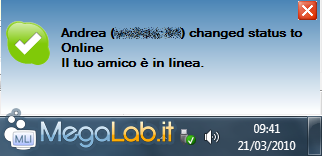
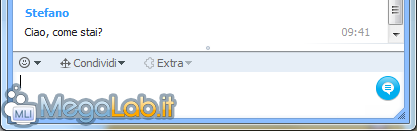
MegaLab.it rispetta la tua privacy. Per esercitare i tuoi diritti scrivi a: privacy@megalab.it .
Copyright 2008 MegaLab.it - Tutti i diritti sono riservati